A bosszantó probléma megoldásához egyszerűen telepítse újra az érintett alkalmazásokat
- Az érintett alkalmazások újratelepítése meglehetősen okos módszer a probléma kezelése után.
- A Windows operációs rendszer frissítése bizonyítottan nagyszerű módja ennek a probléma megoldásának.

xTELEPÍTÉS A LETÖLTÉSI FÁJLRA KATTINTVA
- Töltse le a DriverFix-et (ellenőrzött letöltési fájl).
- Kattintson Indítsa el a szkennelést hogy megtalálja az összes problémás illesztőprogramot.
- Kattintson Frissítse az illesztőprogramokat új verziók beszerzése és a rendszer hibáinak elkerülése érdekében.
- A DriverFix-et letöltötte 0 olvasói ebben a hónapban.
A Windows számos végrehajtható fájlt tartalmaz, és ezek közül az egyik a dwwin.exe. Sok felhasználó összezavarodik és aggódik, amikor egy ismeretlen alkalmazás hibát jelez, és ez a helyzet ezzel a fájllal.
A jelenlegi probléma hasonlóságot mutat a korábban tárgyalt kérdéssel Winword.exe alkalmazáshiba, amint azt előző útmutatónkban tárgyaltuk.
A probléma hatékony kezelése érdekében feltétlenül elemezni kell annak kiváltó okát.
Mi az a Dwwin?
A dwwin.exe fájl a Microsoft Corporation által kifejlesztett Dr. Watson Application Program Debugger alapvető szoftverösszetevője.
A Microsoft évek óta használja a dwwin.exe nevet az alkalmazási program hibabejelentő és -kezelő szoftverében, tehát ez egy legitim alkalmazás.
Hogyan lehet javítani a Dwwin.exe hibát?
1. Frissítse a Windows szoftvert
- Kattintson a Windows elemre Rajt gomb
- A keresőmezőbe írja be Frissítés és nyomja megBelép.
- A Windows Update párbeszédpanelen kattintson a gombra Frissítések keresése.
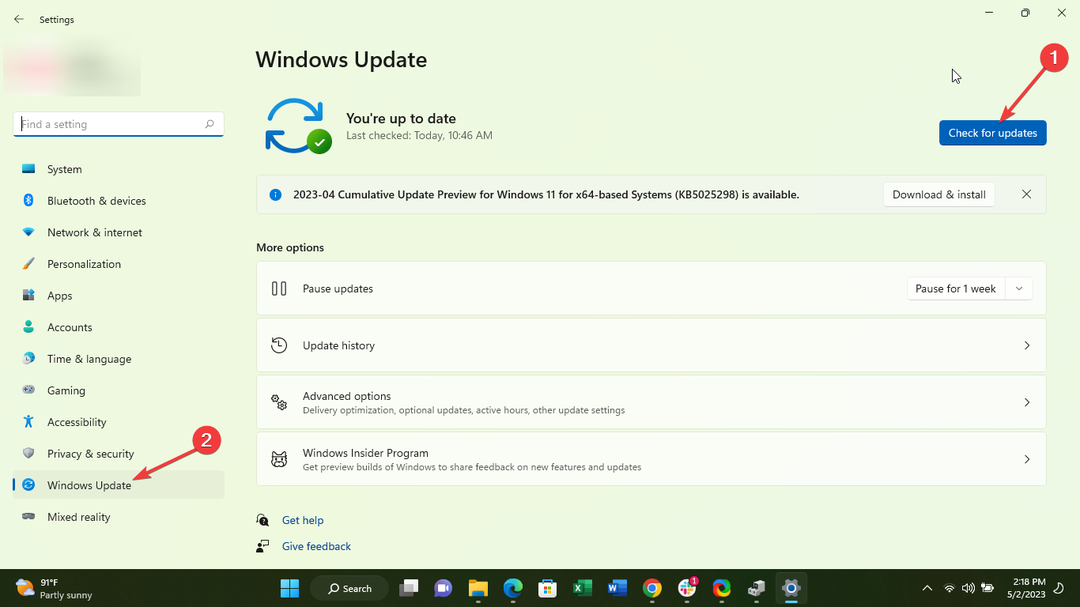
- Ha a frissítések letölthetők, kattintson a gombra Frissítések telepítése.
- Ha végeztél, újraindítás a számítógépét.
2. Telepítse újra az érintett alkalmazásokat
- A kezdőképernyőn kattintson a gombra Beállítások.
- Görgessen le a lehetőséghez Alkalmazások elemre és kattintson rá; majd kattintson Alkalmazások és funkciók.
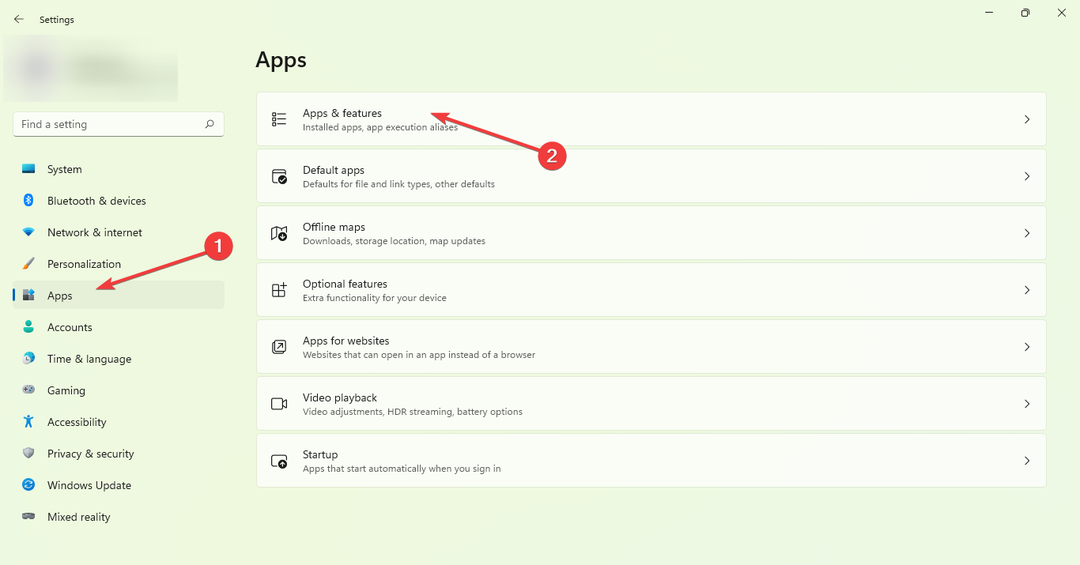
- Most kattintson a három pontra a jobb szélen, és távolítsa el a választott alkalmazást.

Őszintén reméljük, hogy ez az útmutató segített a probléma megoldásában. Amint látja, a probléma megoldása egyszerűbb, mint gondolná.
- Rossz méretű az USB-meghajtó? Javítsa ki 2 lépésben
- Javítás: Ezt a módosítást nem hajthatja végre, mert a kijelölés zárolva van
- Eseményazonosító 4726: Egy felhasználói fiók törölve [Javítás]
- Javítás: A memória integritása nem kapcsolható be az Ftdibus.sys miatt
Ha további akadályokba ütközik, javasoljuk, hogy tájékozódjon tőlünk A hibakereső fut a rendszerében útmutatót, hasonló megoldások felfedezéséhez.
Nagyra értékelnénk visszajelzését, ezért kérjük, hagyjon megjegyzést alább, és tájékoztasson minket az Ön által talált leghatékonyabb megoldásról.
Még mindig vannak problémái? Javítsa ki őket ezzel az eszközzel:
SZPONSORÁLT
Egyes illesztőprogramokkal kapcsolatos problémák gyorsabban megoldhatók egy erre a célra szolgáló eszközzel. Ha továbbra is problémái vannak az illesztőprogramokkal, töltse le DriverFix és néhány kattintással üzembe helyezheti. Ezt követően hagyja, hogy átvegye az irányítást, és gyorsan javítsa ki az összes hibáját!


